Chceš sa naučiť, ako efektívne retušovať nedokonalosti pleti? Frekvenčné oddelenie v Photoshope je overená technika, ktorá ti môže pomôcť separovane spracovať textúru a farbu pleti. V tomto návode ťa krok za krokom prevediem procesom, aby si dosiahol čistú a atraktívnu pleť modelov ako Aron. Poďme sa rovno ponoriť do praxe.
Najdôležitejšie poznatky
- Frekvenčné oddelenie ti umožňuje spracovávať štruktúru a farbu samostatne.
- Úzko vybratý štetec je rozhodujúci na zabránenie chýb pri retušovaní.
- Na dosiahnutie čistých výsledkov sú potrebné trpezlivosť a presnosť.
Návod krok za krokom
1. Príprava pracovného prostredia
Najprv musíš otvoriť svoj obrázok v Photoshope. Priprav vhodné vrstvy na frekvenčné oddelenie. Mal by si vytvoriť dve vrstvy: jednu pre štruktúru a jednu pre farbu. Spoj tieto vrstvy, aby si mal prehľad o vykonaných zmenách.
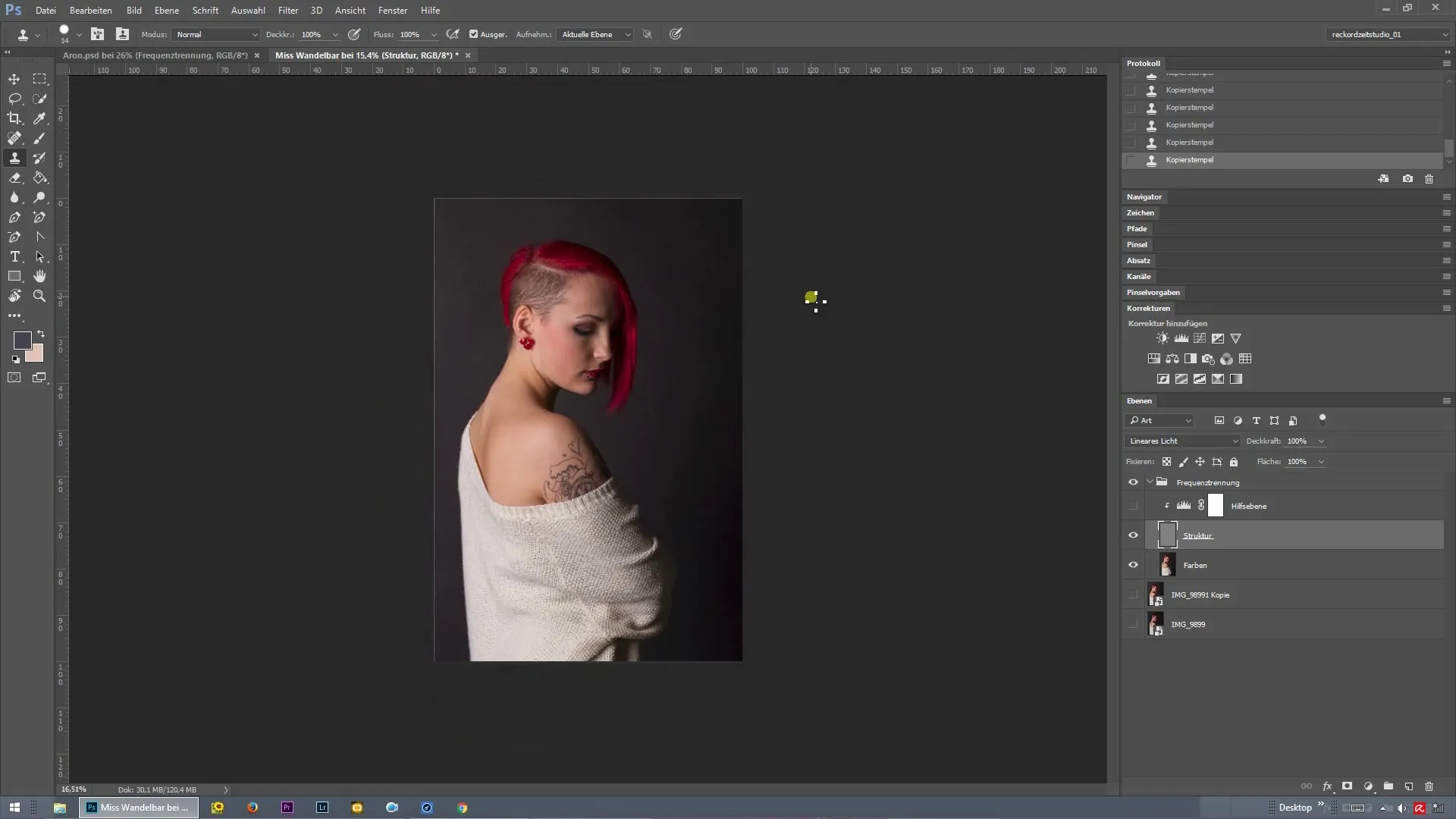
2. Zobraziť pomocnú vrstvu
Aktivuj pomocnú vrstvu, ktorá ti poskytuje dôležité informácie o nedokonalostiach pleti. Táto pomocná vrstva uľahčuje retušovanie, pretože ti pomáha rýchlo rozpoznať problémové miesta na povrchu pleti a tak ich cielene opraviť.
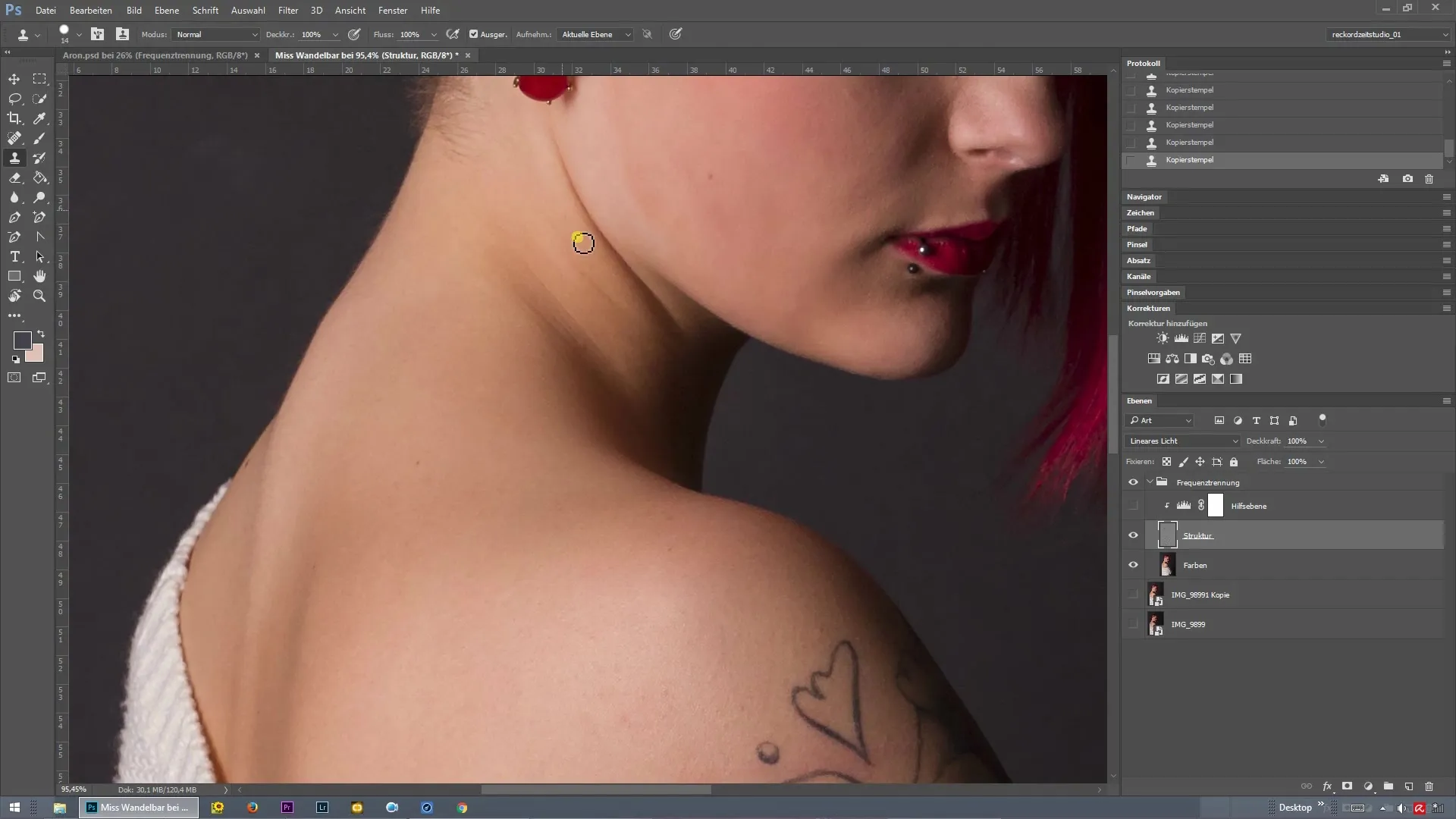
3. Identifikovať skryté nedokonalosti
Pozri sa na plece a krk modelu, aby si videl konkrétne miesta, ktoré potrebujú opravu. Frekvenčné oddelenie ti pomôže upravovať tieto oblasti kože bez veľkých kontrastov, čo uľahčuje retušovanie.
4. Prispôsobiť štetec
Vyber nástroj štetec a prispôsob jeho veľkosť. Začni s trochu väčšou veľkosťou štetca, aby si pokryl potrebnú plochu, skôr ako prejdeš na menšie miesta. Tieto úpravy sú rozhodujúce pre presné korekcie.
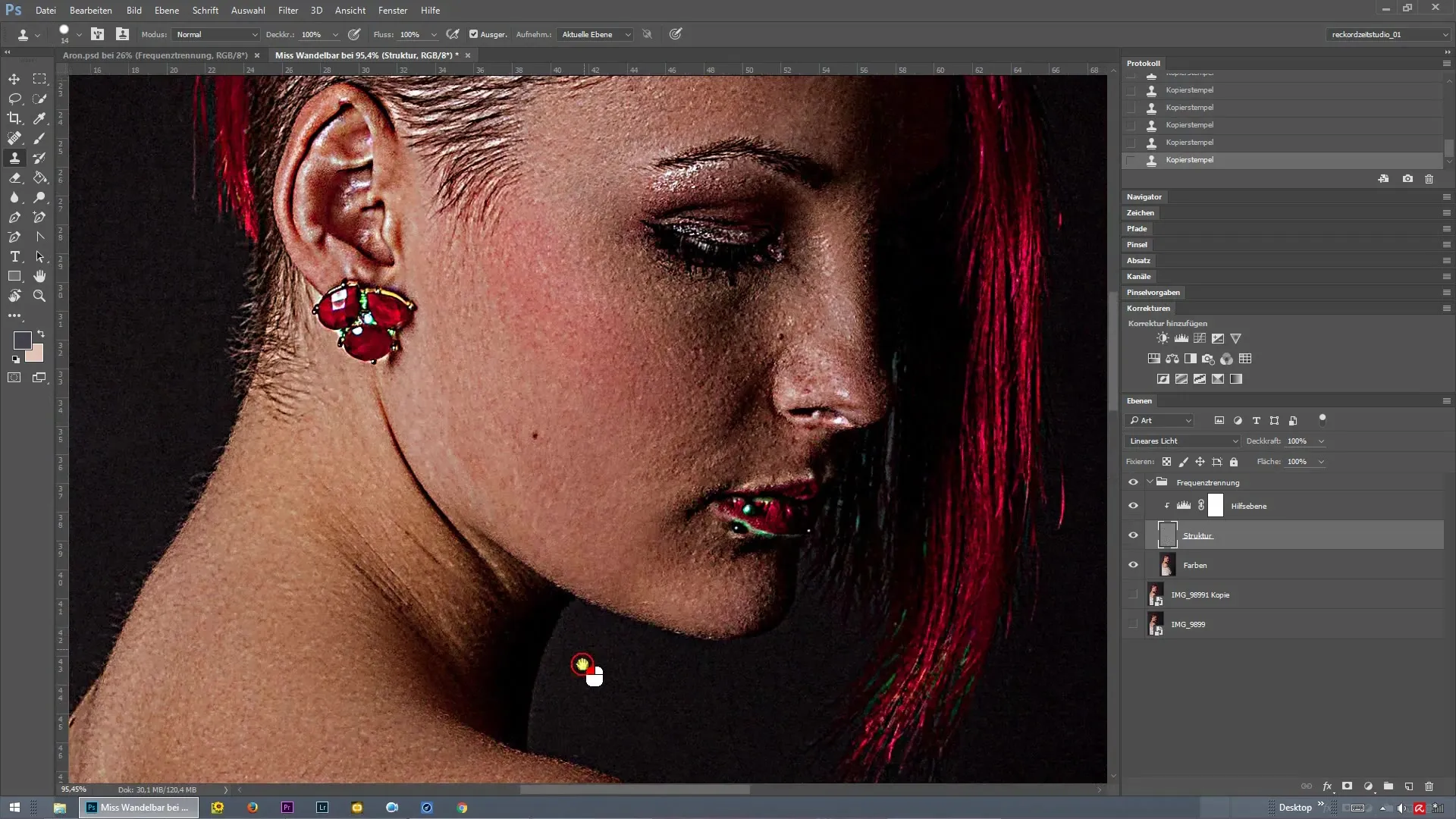
5. Vykonať retušovanie
Začni s retušovaním na problematických miestach tak, že zakrývaš rušivé oblasti. Dbaj na to, aby si tu nekopíroval tetovania modelu. Malý štetec pomôže presne zachytiť štruktúru a zachovať správne detaily.
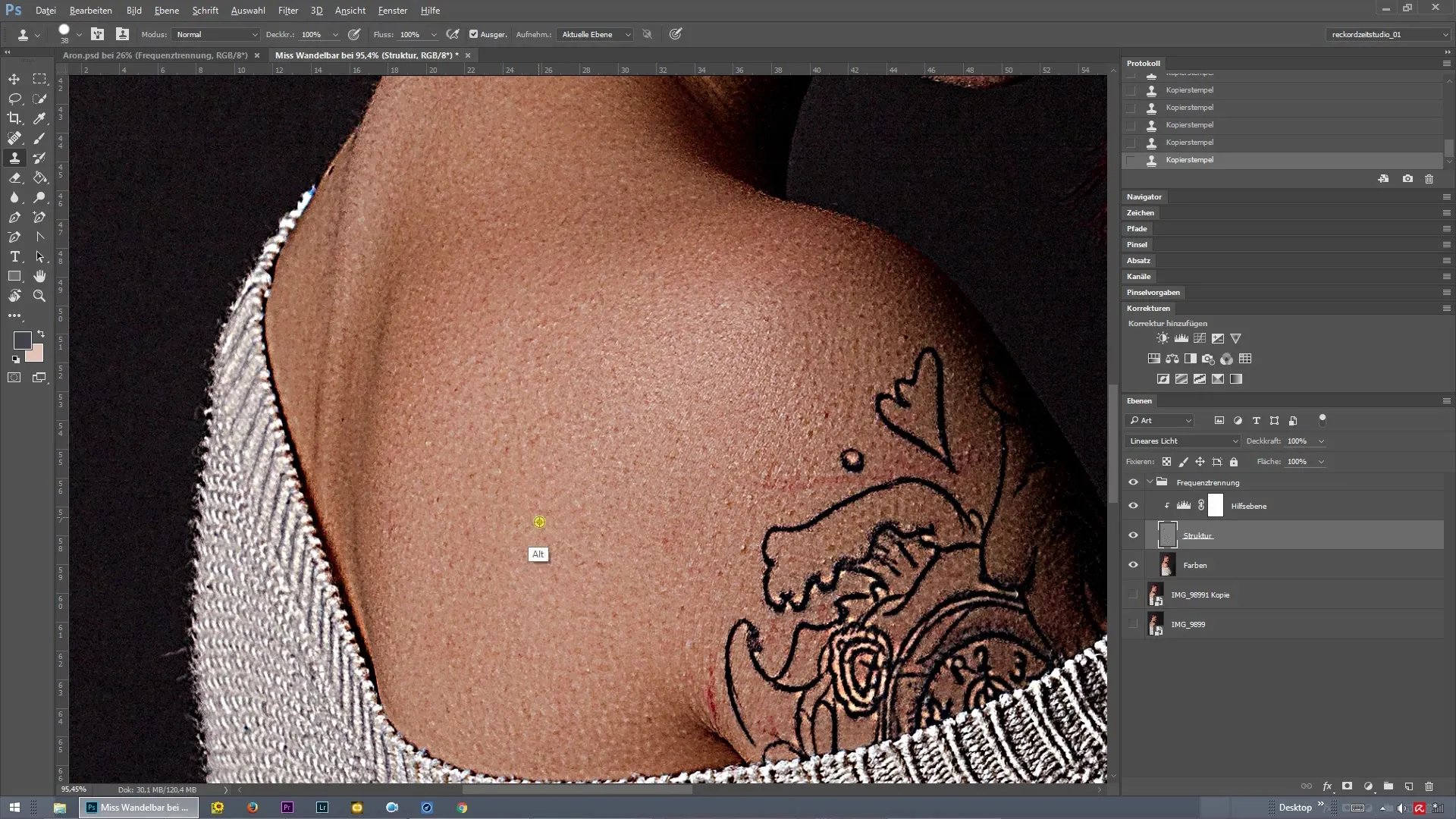
6. Vykonať farebné korekcie
Potom, čo je štruktúra retušovaná, sa postarej o farebné korekcie. Tu je dôležité, ako čisto pracuješ a koľko času investuješ do tejto fázy. V závislosti od významnosti obrázka by si tu mal postupovať opatrne, aby si dosiahol harmonický celkový obraz.
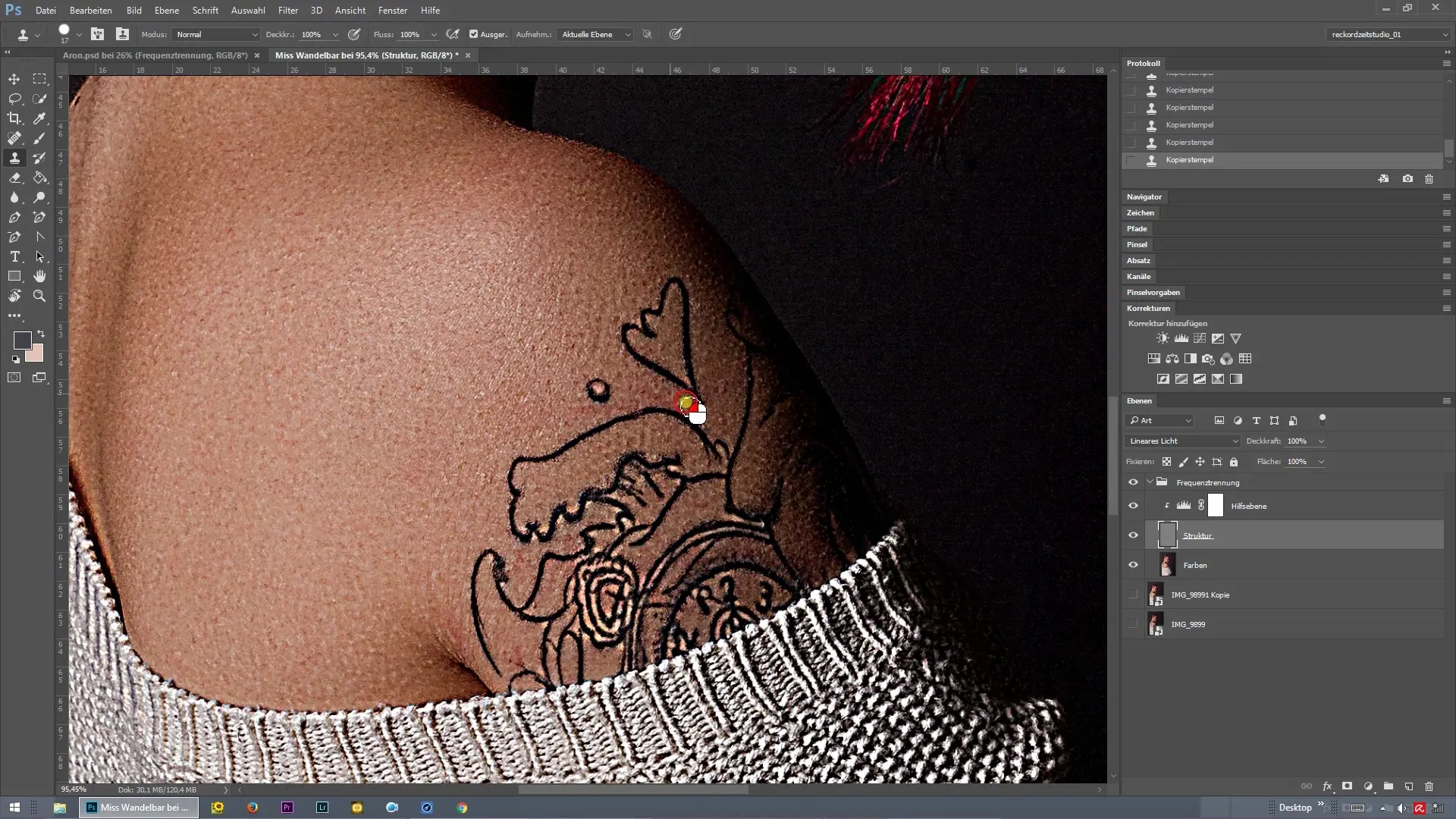
7. Posledné úpravy
Skontroluj celý obrázok na možné zvyšky ako chĺpky alebo nitky, ktoré ešte treba odstrániť. Tieto detaily by sa mali taktiež odstrániť pred dokončením retušovania, aby si dosiahol profesionálne dokončenie.

8. Porovnanie pred a po
Skry pomocnú vrstvu a vykonaj porovnanie pred a po, aby si videl pokrok svojej práce. Stačí kliknúť na ikonu oka vrstvy, aby si sprístupnil zmeny.
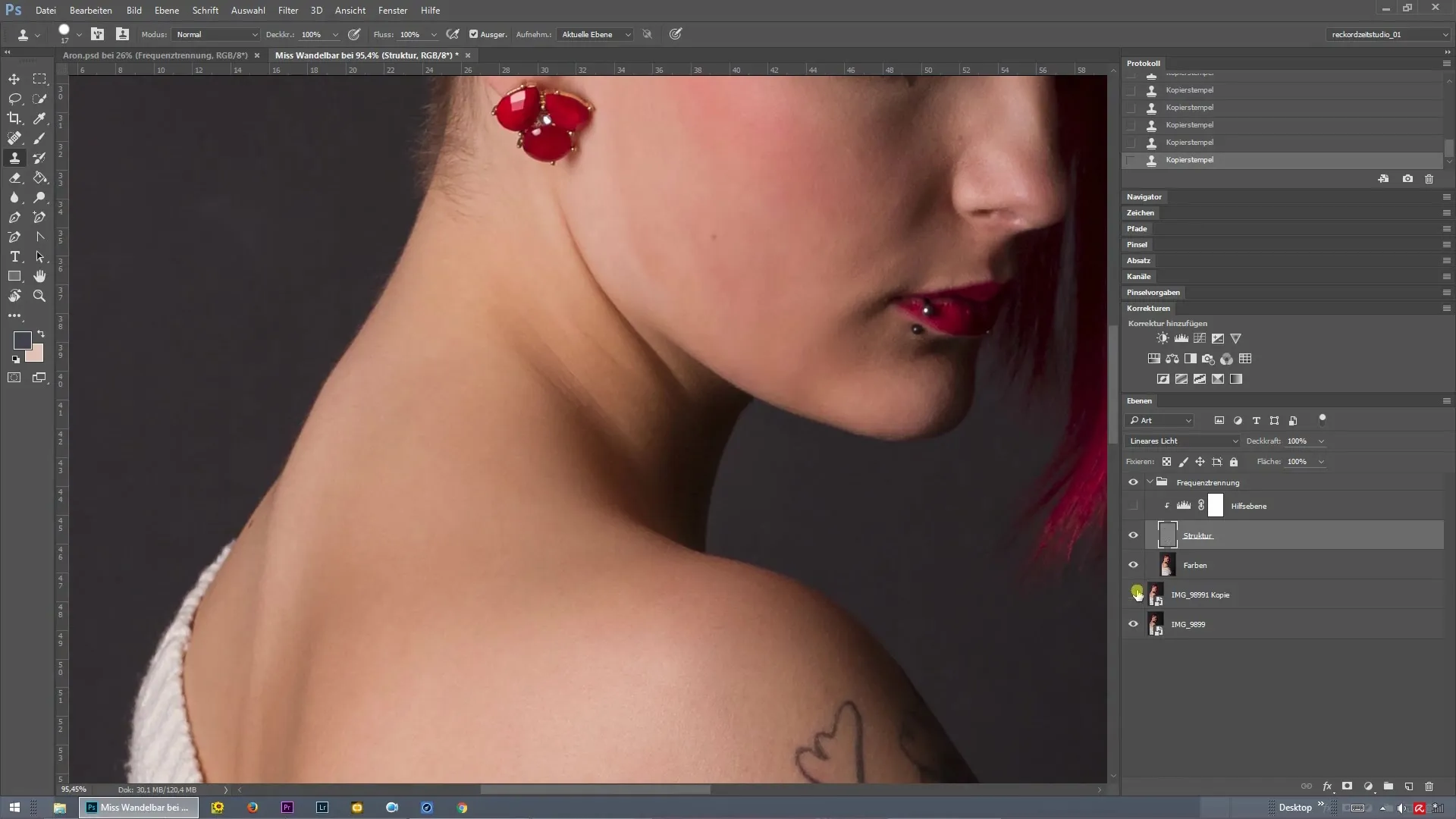
Zhrnutie – Frekvenčné oddelenie v Photoshope pre retušovanie pleti
Frekvenčné oddelenie je efektívna metóda na profesionálne retušovanie nedokonalostí pleti. Mal by si spracovávať farby a textúry samostatne, aby si dosiahol čisté výsledky. Dbaj na kontrolu detailov a zabezpeč, aby si pracoval presne. Tak vytvoríš atraktívne obrázky pre svoje portfólio.
Často kladené otázky
Akým spôsobom môžem aktivovať frekvenčné oddelenie v Photoshope?Frekvenčné oddelenie môžeš aktivovať vytvorením dvoch kópií tvojej vrstvy obrázka a ich rozdelením na štruktúrvú a farebnú vrstvu.
Aké veľkosti štetcov by som mal používať?Začni s väčším štetcom pre všeobecné korekcie a prepnúť na menší štetec na špecifické detaily.
Ako dôležitá je farebná korekcia?Farebná korekcia je rozhodujúca na dosiahnutie harmonického a estetického obrázka. Daj si na to čas.
Existujú alternatívne metódy na retušovanie pleti?Áno, existujú aj iné techniky ako nástroj klonovania alebo filtre, ale frekvenčné oddelenie ti poskytuje viac kontroly nad detailmi.


